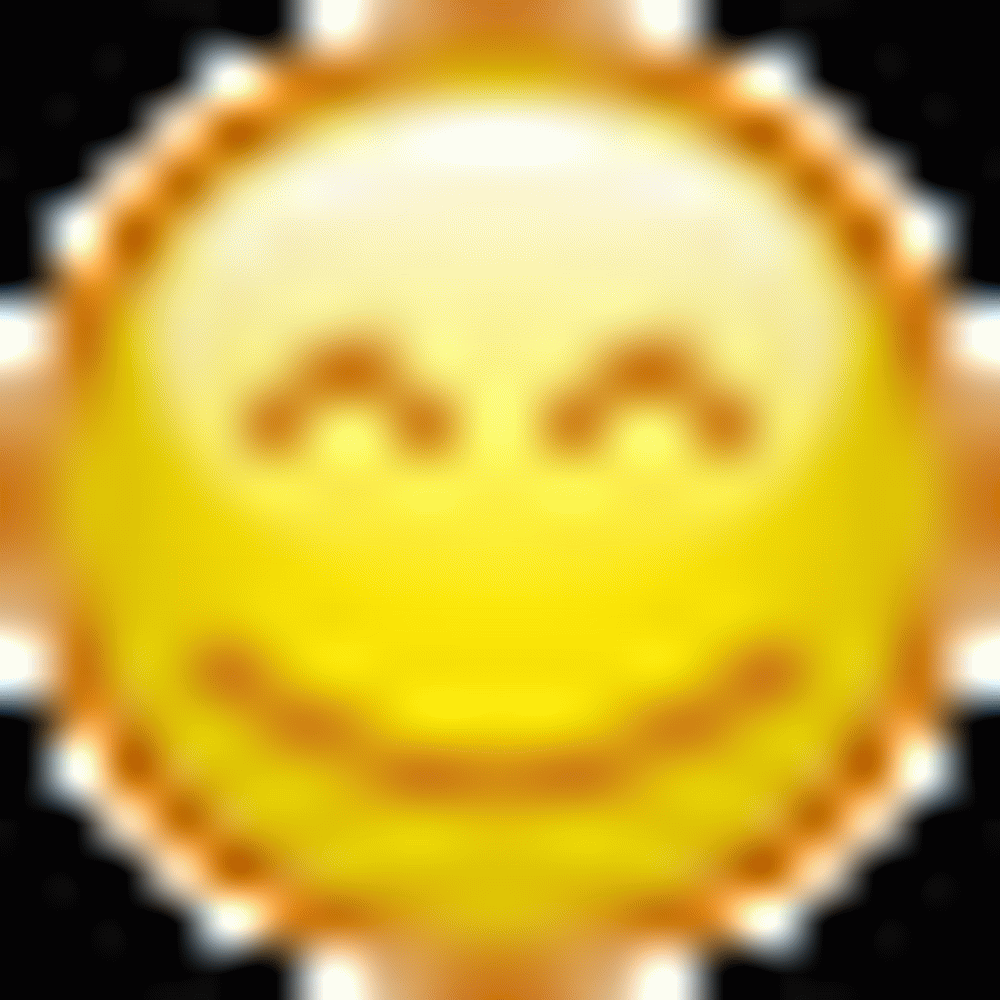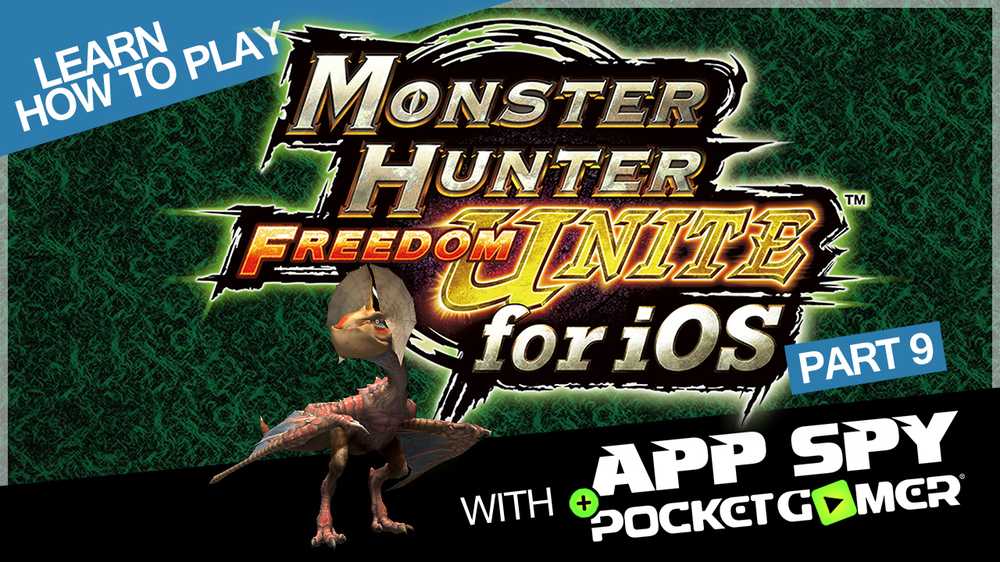Erfahren Sie, wie Sie Windows wie einen IT-Fachmann behandeln können

Möglicherweise sind Sie auf eine Situation gestoßen, in der Ihr Computer ein schwerwiegendes Problem darstellt und Sie einfach keinen Computerfachmann erreichen oder einstellen können, um Ihnen zu helfen. Nun, hier sind ein paar Tipps, die Ihnen helfen, Computerprobleme selbst zu beheben und zu beheben. Ich werde versuchen, die Laien so gut wie möglich zu erklären. Dieser Artikel wird unter Verwendung von Windows 7 erläutert.
Auf der Suche nach Hinweisen:
Wenn ein Programm abstürzt oder einfriert, wird es irgendwo protokolliert, was schief gelaufen ist. Der erste Schritt besteht also darin, die Protokolle herauszufinden. Am besten starten Sie die Ereignisanzeige. Wenn ein Programm abstürzt, wird es in den meisten Fällen in der Ereignisanzeige aufgezeichnet, wenn der Programmierer sein Programm dafür ausgelegt hat.

Um auf die Ereignisanzeige zuzugreifen, gehen Sie zum Startmenü und geben Sie unter Suchen ein.Ereignisanzeige”Und klicken Sie darauf. Darunter gibt es wenige verschiedene Arten von Protokollen. Wir suchen nach "Windows-Protokollen". Wenn Sie Windows-Protokolle erweitern, werden vier verschiedene Protokolle angezeigt:
- Anwendung
- Sicherheit
- Konfiguration
- System
Beginnen Sie zuerst mit dem Anwendungsprotokoll. Wählen Sie Anwendungsprotokoll aus, und im rechten Bereich wird angezeigt, dass möglicherweise Hunderte von Protokollen nach Datum und Uhrzeit sortiert sind. Sie müssen nach den Protokollen suchen, die zum gleichen Zeitpunkt protokolliert wurden, als Ihre Anwendung abstürzt. Sie werden suchen Fehler welche rot markiert sind. Sie können es ignorieren Information und Warnungen.
In den meisten Fällen wird bei Anwendungsabstürzen "Level" angezeigt.Error"Und Quelle wird sein"App stürzt ab" oder "Anwendungsabsturz”. Sie müssen darauf doppelklicken, um das Protokoll zu öffnen. Dort findest du viele Informationen.
Hier ist ein Beispiel: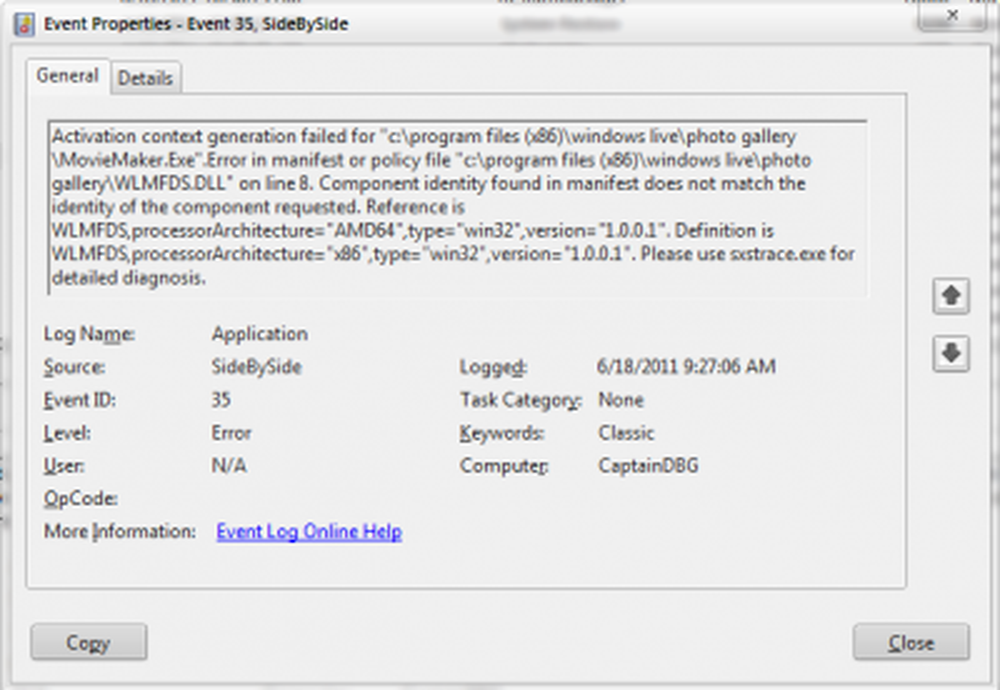
Lesen Sie zunächst den Fehler im Abschnitt "Allgemein" und suchen Sie sorgfältig nach Schlüsselwörtern wie dem Namen Ihrer Anwendung und bestimmten DLLs oder Dateien. Erfassen Sie diese Informationen, denn dies sind die Hinweise, die Sie zur Antwort führen würden.
In diesem Ereignisprotokoll lautet die Quelle zum Beispiel "Side by Side". Sie verweist nicht auf ein bestimmtes Programm im Titel, sondern das Protokoll wird zur gleichen Zeit von Movie Maker abgestürzt. Also öffnete ich es und ging den Fehler im allgemeinen Protokoll durch.
Die Generierung des Aktivierungskontexts ist fehlgeschlagen für "c: \ Programme (x86) \ Windows Live \ Fotogalerie \ MovieMaker.ExeFehler in der Manifest- oder Richtliniendatei “c: \ Programmdateien (x86) \ Windows Live \ Fotogalerie \ WLMFDS.DLL”In Zeile 8. Die im Manifest gefundene Komponentenidentität stimmt nicht mit der Identität der angeforderten Komponente überein. Referenz ist WLMFDS, processorArchitecture = "AMD64", type = "win32", version = "1.0.0.1". Die Definition lautet WLMFDS, processorArchitecture = "x86", type = "win32", version = "1.0.0.1". Bitte verwenden Sie sxstrace.exe für eine detaillierte Diagnose.
Jetzt zeigt es, dass Movie Maker abgestürzt ist, weil MovieMaker.exe zu Movie Maker gehört und sich auch auf Window Photo bezieht, da der Speicherort dieser DLL liegt. Etwas führt zum Absturz der gesamten Windows Live-Paketkomponenten.
Der nächste Schritt besteht darin, online nach dem Fehler zu suchen, da Sie sicher sind, dass Sie nicht die einzige Person sind, die diese Fehlermeldung erhalten hat. Sie können entweder zum Microsoft Events and Errors Message Center gehen und nach der Ereignis-ID suchen, d. H Ereignis-ID: 35 (Siehe Abbildung) oder Sie können diese Fehlermeldung mit Ihrer bevorzugten Suchmaschine im Internet suchen.
Hinweis: Wichtig ist, dass Sie die beste Website auswählen, wenn Sie nach Ihren Antworten suchen, da es nur wenige Websites gibt, die Sie auffordern, "Registry Cleaners" herunterzuladen, um den Fehler zu beheben, für den Sie bezahlen müssen. Glauben Sie mir, die meisten von ihnen sind Betrügereien, die darauf nicht hereinfallen. In jedem Fall behebt ein Registry Cleaner solche Fehler nicht.
Suchen Sie stattdessen nach Antworten auf hochwertigen Websites oder Foren wie Microsoft-Hilfe, Microsoft Answers usw. Sie finden möglicherweise auch einige Artikel im Microsoft KB-Center. In meinem Szenario habe ich in TechNet Event and Error Message Center gesucht, das mich zu Microsoft KB976229 führte. In diesem Fall wird "SideBySide Event ID 35" im Anwendungsprotokoll protokolliert, wenn Sie Windows Live Movie Maker unter einem 64-Bit-Windows-Betriebssystem starten..
Umgebungsspezifisch vs. Programmspezifisch:

Ein Programm kann aus verschiedenen Gründen abstürzen. Wir müssen herausfinden, ob es spezifisch für Ihre Umgebung ist, d. H. OS oder Windows-Profil. Oder ist es das Programm selbst? Am besten testen Sie zunächst den Build-In-Administrator unter Windows 7.
Integrierte Administratoren verfügen über volle Berechtigungen und keinerlei Einschränkungen. Auch das Testen in einem anderen Benutzerprofil ist nicht hilfreich, da für einige Programme Voreinstellungen (Benutzereinstellungen) im Ordner "Anwendungsdaten" gespeichert wurden. Wenn diese Voreinstellungen beschädigt sind, können sich die Programme jedoch als seltsam erweisen.
Testen Sie Ihre Anwendung also in einem neuen Windows-Profil, d. H. Integriertem Administrator, und prüfen Sie, ob dies einwandfrei funktioniert. Wenn dies funktioniert, können Sie entweder ein neues Windows-Profil erstellen und Ihre Einstellungen verschieben oder den Ordner mit den Benutzereinstellungen entfernen, wenn er sich unter Anwendungsdatenordner befindet.Um auf den Ordner mit Anwendungsdaten zuzugreifen, gehen Sie zum Startmenü und geben Sie unter Suchen ein %Anwendungsdaten% und suchen Sie den Ordner dort, er hätte meistens den Namen der Anwendung. Manchmal befindet sich der Voreinstellungsordner möglicherweise auch im Ordner Programmdaten. Um auf diesen Typ zuzugreifen % programdata%. Es ist eine gute Idee, den Ordner einfach umzubenennen, anstatt sie zu löschen. Wenn dies nicht der Fall ist, können Sie immer wieder zurückkehren.
Wenn auch dort ein Fehler auftritt, wissen wir nicht, welche Benutzereinstellung das Problem verursacht. Der nächste Schritt wäre die Neuinstallation der Anwendung. Es gibt ein paar Dinge, die Sie bei einer Neuinstallation beachten sollten. Starten Sie das System nach der Deinstallation immer neu. Versuchen Sie dann, eine aktualisierte Version von der Website der Software herunterzuladen, zu installieren und zu testen.
Drittanbieteranwendung:
Es kann vorkommen, dass eine andere Anwendung die Arbeit Ihrer Anwendung beeinträchtigt. Um dies auszuschließen, können Sie das System immer im Modus "Selective Startup" oder "Clean Boot State" neu starten. Das könnte diese Möglichkeit ausschließen.

Stellen Sie sicher, dass Sie auch Ihre Sicherheitssoftware deaktivieren. Es ist üblich zu hören, dass Internet Security-Software möglicherweise diese bestimmte Anwendung selbst oder eine der Abhängigkeiten blockiert.
Support-Website:
Überprüfen Sie immer die Support-Website dieses Programms. Möglicherweise wissen Sie nie, dass das Problem, über das Sie berichten, möglicherweise gemeldet werden, und die Anwendungsentwickler haben möglicherweise bereits eine Möglichkeit zur Behebung dieses Problems bereitgestellt. Die meiste kommerzielle Software wird eine Wissensbasis haben. Wenn Sie die offizielle Website unter dem Support-Bereich besuchen, finden Sie häufig FAQs oder Knowledge Base-Artikel.
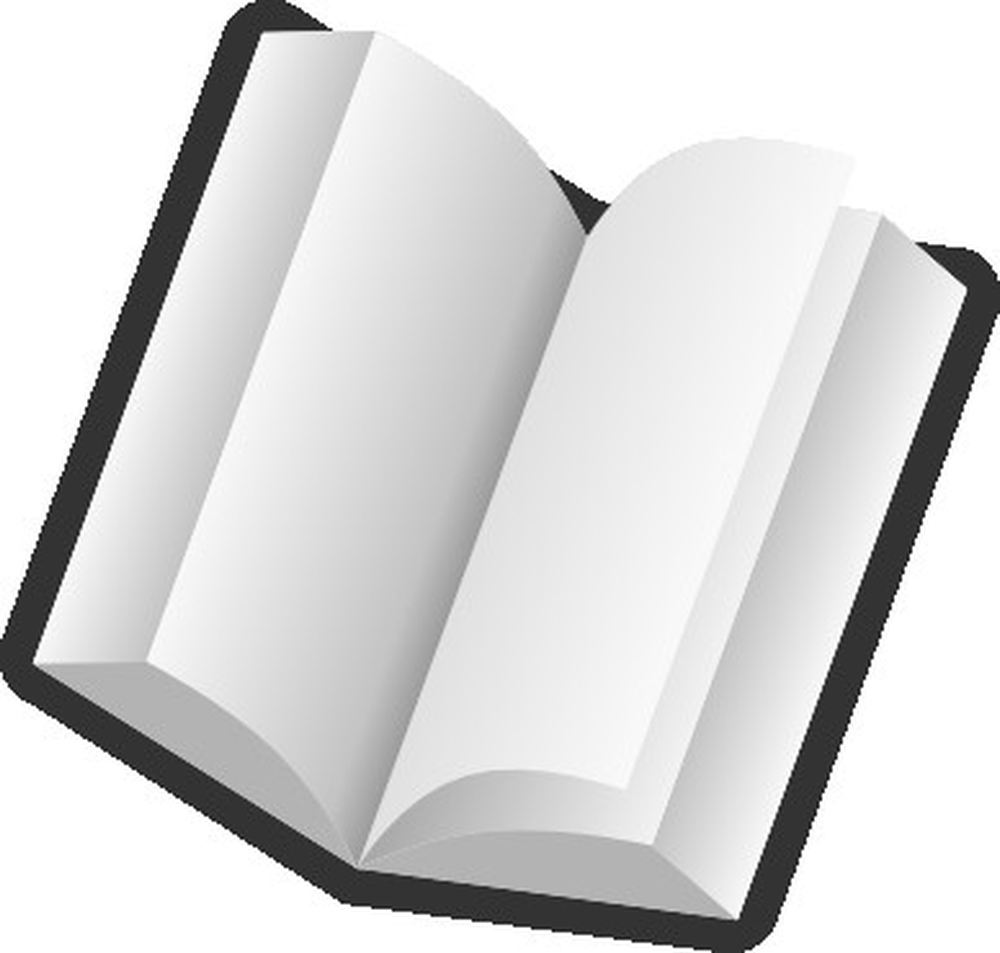
Suchen Sie nach der Tastatur, anstatt nur nach dem gesamten Fehler zu suchen. Der Fehler kann beispielsweise darin angegeben werden, ob DLLs oder eine spezifische Fehlercodesuche im Support-Artikel enthalten sind.
Ist es Windows selbst??
Es ist auch sehr wahrscheinlich, dass das Windows selbst der Täter ist. Da die Software vollständig davon abhängt, ob das Betriebssystem ausgeführt wird, wenn die Systemdatei oder die Abhängigkeit fehlschlägt, stürzt Ihre Anwendung ab.
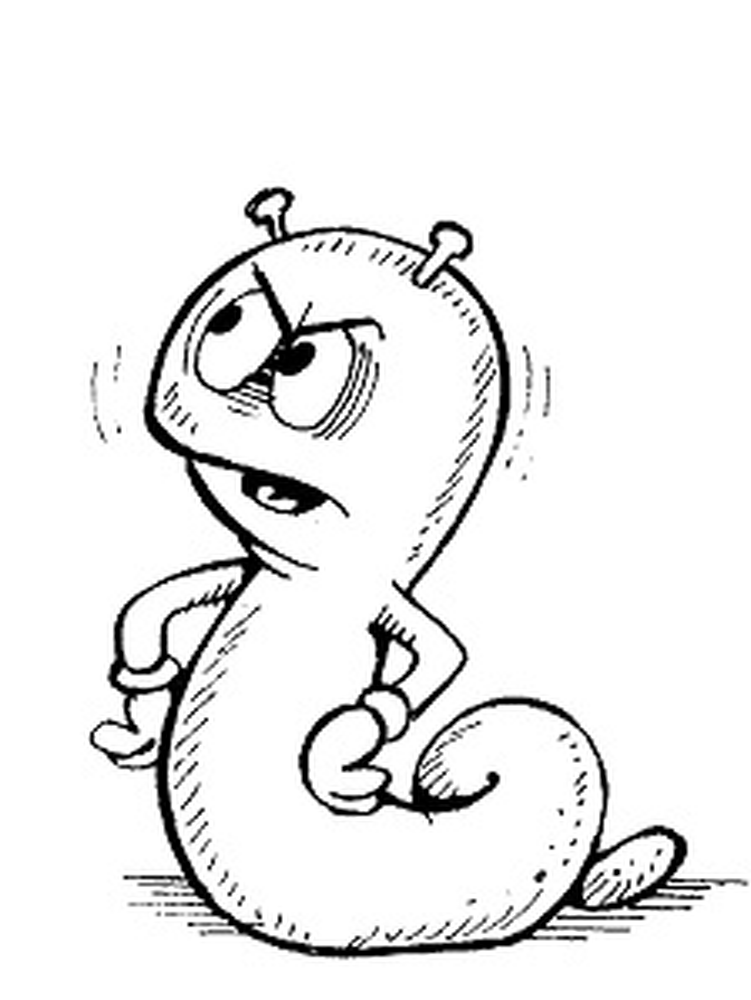
Wenn beispielsweise die Version von Microsoft Visual C ++ Redistributable 2008 beschädigt ist, werden möglicherweise SidebySide-Fehler in der Ereignisanzeige angezeigt. Wenn Ihr .NET Framework beschädigt ist, werden in der Ereignisanzeige möglicherweise .NET-Laufzeitfehler angezeigt, und die Anwendung stürzt ab. Daher ist es am besten, System File Checker oder SFC / SCANNOW auszuführen. Damit prüfen Sie die Integrität Ihres Windows 7. Sie können auch eine Reparatur Ihres Windows-Betriebssystems in Betracht ziehen.
Fortgeschrittene Benutzer könnten auch eine großartige Anwendung namens Process Explorer verwenden, um die meisten Schritte zur Fehlerbehebung zu finden. Sie können dieses Tutorial von mir in unserem TWC-Forum überprüfen, wenn Sie nicht damit vertraut sind.

Es gibt einige Tipps, die Ihnen den Einstieg erleichtern würden. Wenn Sie Schwierigkeiten haben, folgen Sie bitte den TWC Support-Foren. Wir helfen Ihnen gerne weiter.